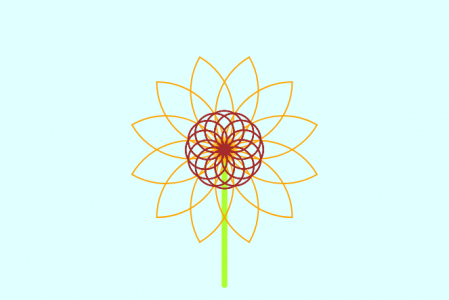จากหลายตอนที่ผ่านมา เราจะพบว่ารูปภาพที่เราวาดนั้นมีแต่สีขาวกับสีดำ ในตอนนี้เราจะมาเรียนรู้วิธีการใช้สีเพื่อให้รูปภาพของเรามีสีสันกันครับ
คำสั่งที่น้องๆ จะเจอในบทนี้
| คำสั่ง | ความสามารถ | ตัวอย่าง |
| fd ระยะทาง bk ระยะทาง |
forward = เดินหน้า backward = ถอยหลัง |
fd 100 = เดินหน้า 100 pixel bk 50 = ถอยหลัง 50 pixel |
| rt องศา lt องศา |
right turn = หมุนขวา left turn = หมุนซ้าย |
rt 90 = หมุนไปทางขวา 90 องศา lt 45 = หมุนไปทางซ้าย 45 องศา |
| repeat จำนวนครั้ง [ คำสั่ง ] | repeat = ทำคำสั่งต่อไปนี้ ซ้ำ n ครั้ง | repeat 3 [ fd 100 rt 120 ] repeat 4 [ fd 100 rt 90 ] repeat 6 [ fd 100 rt 60 ] |
| TO ชื่อฟังก์ชัน :ตัวแปร คำสั่ง END |
function = สร้างชุดคำสั่ง | TO square :size repeat 4 [ fd :size rt 90 ] END |
| cs clean |
clear screen = ล้างหน้าจอ clean = ล้างหน้าจอ |
|
| pu pd |
pen up = ยกปากกา pen down = วางปากกา |
|
| ht st |
hide turtle = ซ่อนเต่าโลโก้ show turtle = แสดงเต่าโลโก้ |
|
| setxy พิกัดx พิกัดy | set (x,y) = กำหนดตำแหน่งเต่าโลโก้ | setxy 200 100 |
| setpensize ขนาด setpencolor รหัสสี fill setscreencolor รหัสสี |
set pen size = กำหนดขนาดปากกา set pen color = กำหนดสีปากกา fill = ระบายสี set screen color = กำหนดสีพื้นหลัง |
setpensize 5 setpencolor 10 fill setscreencolor 10 |
กำหนดขนาดปากกาด้วยคำสั่ง setpensize
| setpensize ขนาด |
คำสั่งนี้ใช้สำหรับกำหนดความหนาของปากกา (pixel) ทำให้รูปภาพที่เราวาดมีความหนาบางของเส้น ดังตัวอย่าง
| cs st setscreencolor 7 setpencolor 0 rt 45
pu setxy -200 0 pd setpensize 1 fd 200 bk 200 |

กำหนดสีปากกาด้วยคำสั่ง setpencolor
| setpencolor รหัสสี |
คำสั่งนี้ใช้สำหรับกำหนดสีของปากกา โดยรหัสสีแบ่งเป็น 3 ประเภท คือ
- LOGO Color คือรหัสสีของภาษาโลโก้ มีทั้งหมด 16 สี โดยมีค่าตั้งแต่ 0 ถึง 15 ดังรูป
(รูปภาพ) - CSS Color คือชื่อสีตามมาตรฐาน CSS เช่น red green blue yellow gold silver เป็นต้น ซึ่งเป็นมาตรฐานเดียวกับที่ใช้บนเว็บไซต์ น้องๆ สามารถค้นหาชื่อสีได้ที่ลิ้งค์นี้ครับ https://www.w3com/cssref/css_colors.asp
(รูปภาพ) - RGB Code Color คือรหัสสี RGB ซึ่งอยู่ในรูปแบบเลขฐาน 16 #RRGGBB การระบุรหัสสีแบบนี้จะทำให้เราได้สีมากถึง 256 x 256 x 256 = 16,777,216 สีเลยทีเดียว แต่การจะใช้รหัสสีนี้น้องๆ ต้องมีความเข้าใจเกี่ยวกับระบบสี RGB เสียก่อน ซึ่งน้องๆ สามารถศึกษาเพิ่มเติมได้ที่นี่ครับ https://en.wikipedia.org/wiki/RGB_color_model
ต่อไปจะเป็นโค้ดตัวอย่างการใช้คำสั่ง setpencolor ครับ
| cs st setscreencolor 7 setpensize 5 rt 45
pu setxy -250 0 pd setcolor 5 fd 200 bk 200 pu setxy -100 0 pd setcolor “Pink fd 200 bk 200 pu setxy 50 0 pd setcolor “#F5AFB4 fd 200 bk 200 |

ระบายสีรูปภาพด้วยคำสั่ง fill
| fill |
คำสั่งนี้ใช้สำหรับระบายสีรูปภาพ โดยเราจะต้องเคลื่อนที่เต่าโลโก้ให้อยู่ในพื้นที่ว่างบริเวณที่เราต้องการระบายสีเสียก่อน จากนั้นโปรแกรมจะระบายสีให้ทั้งบริเวณครับ
| TO triangle :size repeat 3 [ fd :size rt 120 ] END TO square :size repeat 4 [ fd :size rt 90 ] END TO circle :size arc 360 :size/2 END cs st setscreencolor 7 setpencolor “Gray setpensize 1 setpencolor “Orange setpencolor “Violet setpencolor “Turquoise |

กำหนดสีพื้นหลังด้วยคำสั่ง setscreencolor
| setpencolor รหัสสี |
คำสั่งนี้ใช้สำหรับกำหนดสีของพื้นหลัง โดยรหัสสีที่ใช้เหมือนกับคำสั่ง setpencolor ดังโค้ดตัวอย่าง
| setscreencolor 15
setscreencolor “gray setscreencolor “#808080 |
เพื่อให้น้องๆ เข้าใจเกี่ยวกับการใช้สีสันให้มากขึ้น เรามาดูตัวอย่างรูปภาพดังต่อไปนี้กันครับ (ตอนนี้จะไม่มีการอธิบายรูปภาพ step-by-step น้องๆ พยายามทำความเข้าใจโค้ดและผลลัพธ์นะครับ)
รูปภาพที่ #1 ดอกไม้ยามเช้า
| TO core repeat 12 [ repeat 360 [ fd 0.5 rt 1 ] rt 30 ] END TO leaf cs ht setscreencolor “lightcyan setpencolor “greenyellow setpensize 8 bk 200 fd 200 setpencolor “orange setpensize 2 repeat 12 [ leaf rt 30 ] setpencolor “brown setpensize 2 core |

อธิบายสั้นๆ
- setscreencolor “lightcyan == ตั้งค่าสีพื้นหลังให้เป็นสีฟ้า
- setpencolor “greenyellow setpensize 8 bk 200 fd 200 == วาดก้านดอกไม้
- setpencolor “orange setpensize 2 repeat 12 [ leaf rt 30 ] == วาดกลีบดอกไม้
- setpencolor “brown setpensize 2 core == วาดเกสรดอกไม้
รูปภาพที่ #2 ลูกโป่งยามบ่าย
| TO circle :size arc 360 :size/2 END
cs ht pu lt 90 fd 150 rt 90 pd pu rt 90 fd 150 lt 90 pd pu rt 90 fd 150 lt 90 pd |

อธิบายสั้นๆ
- setscreencolor “lightcyan == ตั้งค่าสีพื้นหลังให้เป็นสีฟ้า
- pu lt 90 fd 150 rt 90 pd == เคลื่อนที่เต่าโลโก้ไปยังตำแหน่งที่ต้องการ
- setpencolor “#F5AFB4 circle 100 fill == วาดลูกโป่ง
- setpencolor “LightGray pu bk 50 pd bk 100 pu fd 150 pd == วาดก้านลูกโป่ง
รูปภาพที่ #3 หิมะยามเย็น
| TO snow :size repeat 6 [ fd :size lt 30 fd :size bk :size rt 60 fd :size bk :size lt 30 bk :size rt 60 ] END cs ht pu setxy -350 -20 pd snow 9 |

อธิบายสั้นๆ
- setscreencolor “MistyRose == ตั้งค่าสีพื้นหลังให้เป็นสีส้มอ่อน
- setpencolor “SkyBlue setpensize 3 == ตั้งค่าสีของปากกา
- pu setxy -350 -20 pd snow 9 == วาดหิมะ
รูปภาพที่ #4 ดอกไม้ไฟยามค่ำคืน
| TO firework :size :color setpencolor :color repeat 8 [ repeat 2 [ pu fd :size pd fd :size ] pu bk :size*4 pd rt 45 ] END cs ht pu setxy 0 0 firework 25 1 |

อธิบายสั้นๆ
- setscreencolor “MistyRose == ตั้งค่าสีพื้นหลังให้เป็นสีส้มอ่อน
- setpencolor “SkyBlue setpensize 3 == ตั้งค่าสีของปากกา
- pu setxy -350 -20 pd snow 9 == วาดหิมะ
การใช้สีสันจะทำให้รูปภาพที่ได้นั้นสวยงามกว่าเดิม ทั้งนี้การเลือกใช้สีก็เป็นเรื่องที่สำคัญ ซึ่งน้องๆ สามารถศึกษาเพิ่มเติมเกี่ยวกับทฤษฎีสีได้นะครับ
สามารถติดตามต่อตอนไปได้ที่นี่ครับ https://wiki-m.com/tag/ภาษาโลโก้